CITROEN DS4 2014 InstruktionsbÖcker (in Swedish)
Manufacturer: CITROEN, Model Year: 2014, Model line: DS4, Model: CITROEN DS4 2014Pages: 431, PDF Size: 32.53 MB
Page 321 of 431

04
319
NAVIGATION - VÄGVISNING
Välj " Map management
" (Hantera
kartan) och bekräfta.
Välj :
- " Vehicle direction
" (Bilens riktning)
för att kartan ska följa bilen,
- " North direction
" (Nord uppåt) för
att kartan alltid ska ha norr uppåt,
- "Perspective view" (Perspektiv) för
att visa kartan med perspektiv.
Välj " Map orientation
" (Kartriktning) och
bekräfta.
Kartans färg skiljer sig mellan dagläget och mörkerläget och ställs
in via menyn " SETUP
".
Kartorientering
Tryck på NAV
för att visa menyn
" Navigation - guidance
"
(Navigation - vägvisning)
.
Namnen på gatorna syns på kartan från och med
100-metersskalan.
Page 322 of 431

04 NAVIGATION - VÄGVISNING
Tryck på NAV
för att visa menyn
" Navigation - guidance
"
(Navigation - vägvisning)
.
Talade körinstruktioner
Välj " Guidance options
"
(Vägvisningsalternativ)
och bekräfta.
Inställning av ljudvolym / avaktivering
Välj " Set speech synthesis
" (Ställ in
talsyntes)
och bekräfta.
Välj volymstapeln och bekräfta.
Välj " Deactivate
" för att avaktivera de talade körinstruktionerna.
Välj OK
och bekräfta.
Ställ in önskad ljudvolym och bekräfta.
Körinstruktionernas ljudvolym kan ställas in samtidigt som de
hörs, med hjälp av volymreglaget.
Körinstruktionernas ljudvolym kan också ställas in via menyn
" SETUP
" / " Voice synthesis
" (Inställningar / Talsyntes)
.
Page 323 of 431

04
321
NAVIGATION - VÄGVISNING
Manlig / kvinnlig röst
Tryck på SETUP
för att visa
inställningsmenyn.
Välj " Select male voice
" (Välj manlig
röst)
eller " Select female voice
" (Välj
kvinnlig röst)
och bekräfta sedan med
" Ye s
" för att aktivera valet. Systemet
startar om.
Välj " Voice synthesis
" (Talsyntes)
och
bekräfta.
Page 324 of 431
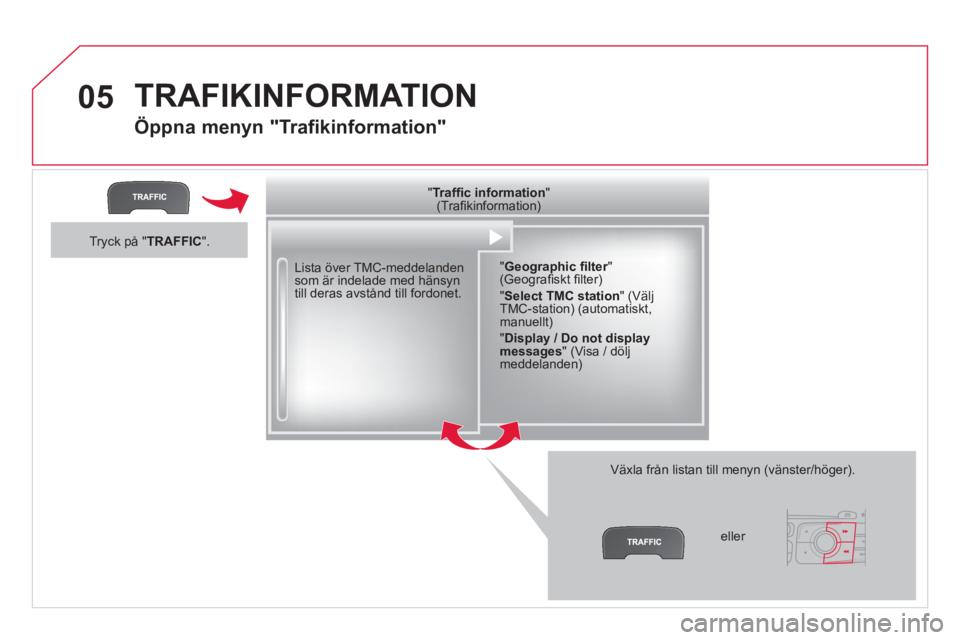
05 TRAFIKINFORMATION
Öppna menyn "Trafikinformation"
Lista över TMC-meddelanden
som är indelade med hänsyn
till deras avstånd till fordonet.
Växla från listan till menyn (vänster/höger).
" Traffi c information
"
(Trafi kinformation)
" Geographic fi lter
"
(Geografi skt fi lter)
" Select TMC station
" (Välj
TMC-station) (automatiskt,
manuellt)
" Display / Do not display
messages
" (Visa / dölj
meddelanden)
eller
Tryck på " TRAFFIC
".
Page 325 of 431

05
323
TRAFIKINFORMATION
Ställa in filtreringen och visa TMC-meddelanden
TMC-meddelanden (Traffi c Message Channel) sänder trafi k- och väderinformation i realtid, som överförs till föraren i form av ljud- och
bildmeddelanden på navigationskartan.
Navigationssystemet kan med hjälp av informationen föreslå en alternativ väg.
Tryck på TRAFFIC
, för att visa menyn
"Traffi c information"
(trafi kinformation).
Välj funktionen "Geographic fi lter"
(geografi skt fi lter) och bekräfta.
Systemet föreslår alternativen:
- " Retain all the messages
" (behåll
alla meddelanden),
eller
- " Retain the messages
" (behåll
meddelanden)
" Around the vehicle
", (runt bilen)
(bekräfta kilometertalet för att ändra
och välja avstånd),
" On the route
" (längs rutten).
Bekräfta med " OK
" för att spara
ändringarna.
Vi rekommenderar :
- ett fi lter på rutten och
- ett fi lter runt om bilen på:
- 20 km vid tätort,
- 50 km på motorväg.
Page 326 of 431

05 TRAFIKINFORMATION
Viktiga TMC-symboler
Röd och gul triangel indikerar trafi kinformation som exempelvis:
Svart och blå triangel indikerar allmän information som exempelvis:
Väderinformation
Ändrade trafi ksignaler
Explosionsfara Trafi kinformation
Smalare väg
Stängd väg Vind
Hal vägbana
Demonstration Dimma
Olycka
Fara Parkering
Försening
Förbjuden inkörning Snö / is
Arbeten
Köbildning
Lyssna på TA-meddelanden
TA-funktionen (Traffi c Announcement) prioriterar trafi kmeddelanden
när du lyssnar på en annan ljudkälla. För att kunna vara aktiv kräver
denna funktion goda mottagningsförhållanden för en radiostation som
sänder denna typ av meddelanden. När ett trafi kmeddelande sänds ut
avbryts den aktuella ljudkällan (radio, CD, USB, etc.) automatiskt och
TA-meddelandet hörs i högtalarna. När meddelandet är slut återgår
systemet till normalläge.
Tryck på RADIO
för att visa menyn
" FM / AM band
".
Välj " Guidance options
"
(Vägvisningsalternativ)
och bekräfta
sedan.
Aktivera eller avaktivera TA
(trafi kinformation) och bekräfta sedan.
Ljudvolymen på TA-meddelandena kan bara ställas in då denna typ av
varningsmeddelanden sänds.
Du kan när som helst koppla in eller ur funktionen genom
att trycka på knappen.
När ett meddelande hörs kan du trycka på knappen för att
avbryta det.
Page 327 of 431
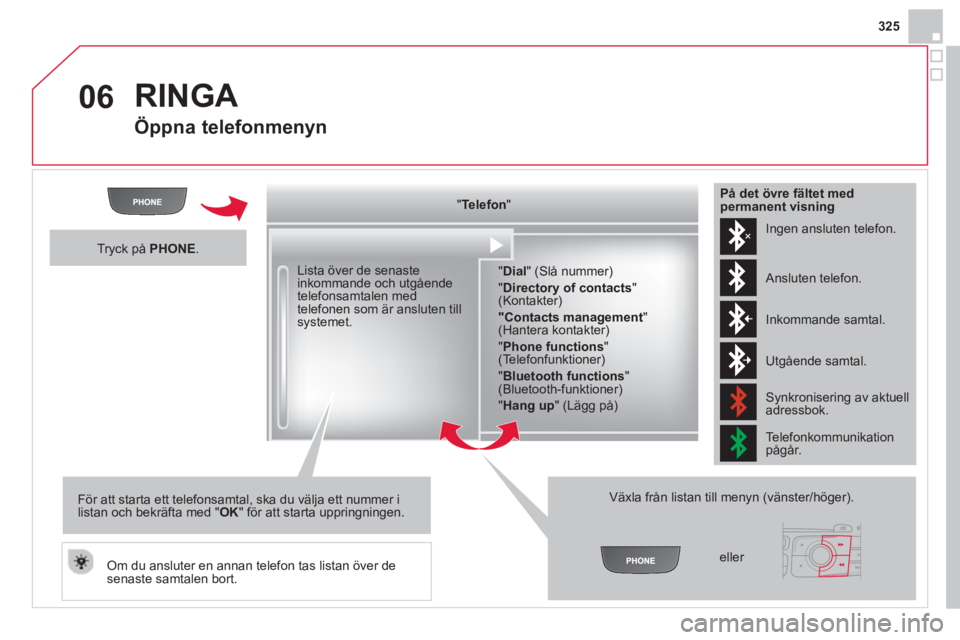
06
325
RINGA
Öppna telefonmenyn
" Telefon
"
" Dial
" (Slå nummer)
" Directory of contacts
"
(Kontakter)
"Contacts management
"
(Hantera kontakter)
" Phone functions
"
(Telefonfunktioner)
" Bluetooth functions
"
(Bluetooth-funktioner)
" Hang up
" (Lägg på)
Växla från listan till menyn (vänster/höger).
eller
Lista över de senaste
inkommande och utgående
telefonsamtalen med
telefonen som är ansluten till
systemet.
Tryck på PHONE
.
För att starta ett telefonsamtal, ska du välja ett nummer i
listan och bekräfta med " OK
" för att starta uppringningen.
Om du ansluter en annan telefon tas listan över de
senaste samtalen bort. Ingen ansluten telefon.
Ansluten telefon.
Inkommande samtal.
Utgående samtal.
Synkronisering av aktuell
adressbok.
Telefonkommunikation
pågår.
På det övre fältet med
permanent visning
Page 328 of 431
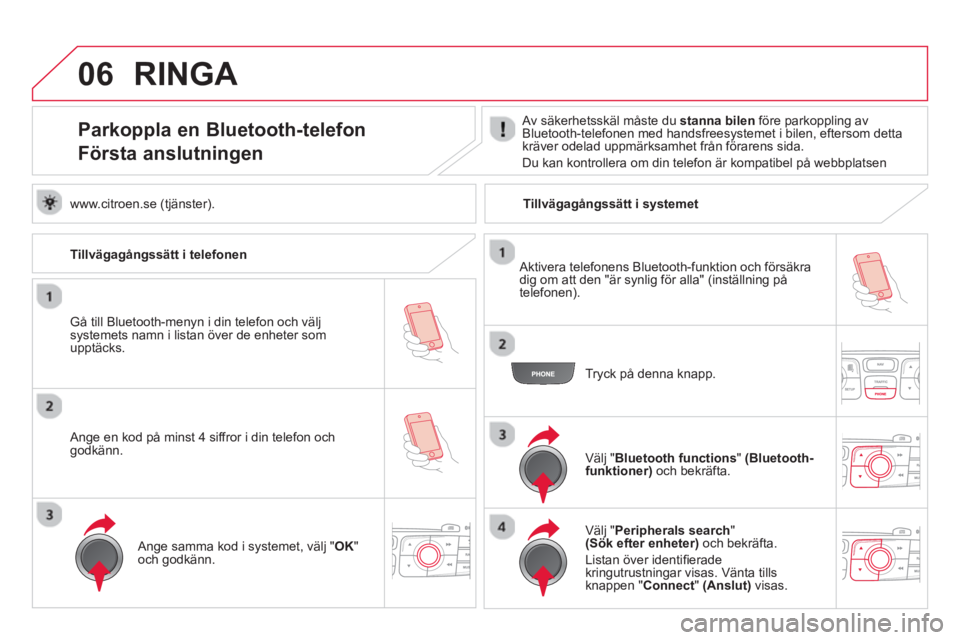
06
Parkoppla en Bluetooth-telefon
Första anslutningen
Av säkerhetsskäl måste du stanna bilen
före parkoppling av
Bluetooth-telefonen med handsfreesystemet i bilen, eftersom detta
kräver odelad uppmärksamhet från förarens sida.
Du kan kontrollera om din telefon är kompatibel på webbplatsen
Gå till Bluetooth-menyn i din telefon och välj
systemets namn i listan över de enheter som
upptäcks.
Tryck på denna knapp.
Välj " Bluetooth functions
" (Bluetooth-
funktioner)
och bekräfta.
Välj " Peripherals search
"
(Sök efter enheter)
och bekräfta.
Listan över identifi erade
kringutrustningar visas. Vänta tills
knappen " Connect
" (Anslut)
visas.
RINGA
www.citroen.se (tjänster).
Aktivera telefonens Bluetooth-funktion och försäkra
dig om att den "är synlig för alla" (inställning på
telefonen).
Tillvägagångssätt i telefonen
Ange en kod på minst 4 siffror i din telefon och
godkänn.
Ange samma kod i systemet, välj " OK
"
och godkänn.
Tillvägagångssätt i systemet
Page 329 of 431
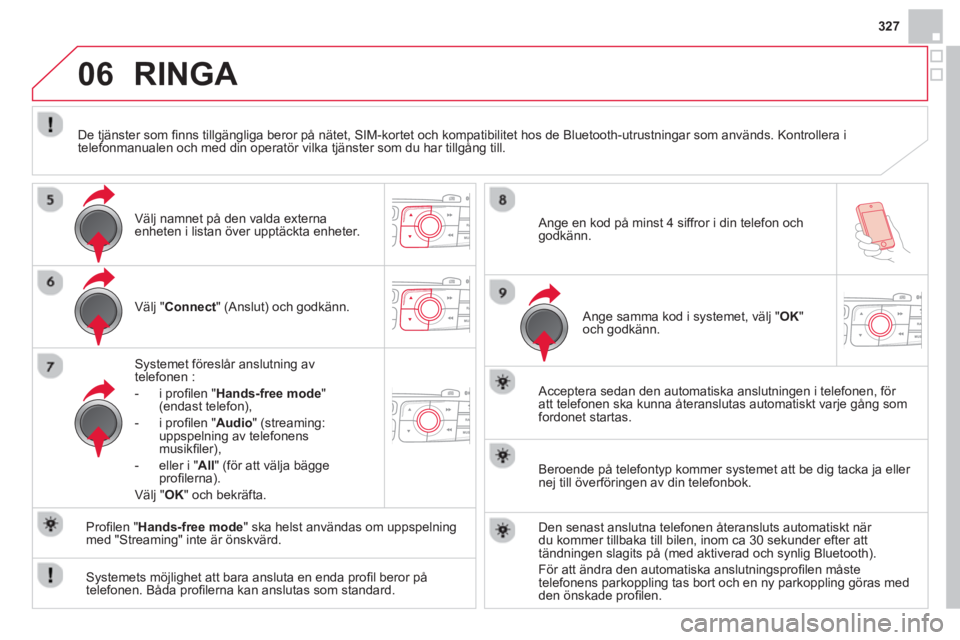
06
327
Välj " Connect
" (Anslut) och godkänn.
Systemet föreslår anslutning av
telefonen :
- i profi len " Hands-free mode
"
(endast telefon),
- i profi len " Audio
" (streaming:
uppspelning av telefonens
musikfi ler),
- eller i " All
" (för att välja bägge
profi lerna).
Välj " OK
" och bekräfta.
Acceptera sedan den automatiska anslutningen i telefonen, för
att telefonen ska kunna återanslutas automatiskt varje gång som
fordonet startas.
Systemets möjlighet att bara ansluta en enda profi l beror på
telefonen. Båda profi lerna kan anslutas som standard.
RINGA
Profi len " Hands-free mode
" ska helst användas om uppspelning
med "Streaming" inte är önskvärd.
De tjänster som fi nns tillgängliga beror på nätet, SIM-kortet och kompatibilitet hos de Bluetooth-utrustningar som används. Kontrollera i
telefonmanualen och med din operatör vilka tjänster som du har tillgång till.
Beroende på telefontyp kommer systemet att be dig tacka ja eller
nej till överföringen av din telefonbok.
Den senast anslutna telefonen återansluts automatiskt när
du kommer tillbaka till bilen, inom ca 30 sekunder efter att
tändningen slagits på (med aktiverad och synlig Bluetooth).
För att ändra den automatiska anslutningsprofi len måste
telefonens parkoppling tas bort och en ny parkoppling göras med
den önskade profi len.
Ange en kod på minst 4 siffror i din telefon och
godkänn.
Ange samma kod i systemet, välj " OK
"
och godkänn.
Välj namnet på den valda externa
enheten i listan över upptäckta enheter.
Page 330 of 431
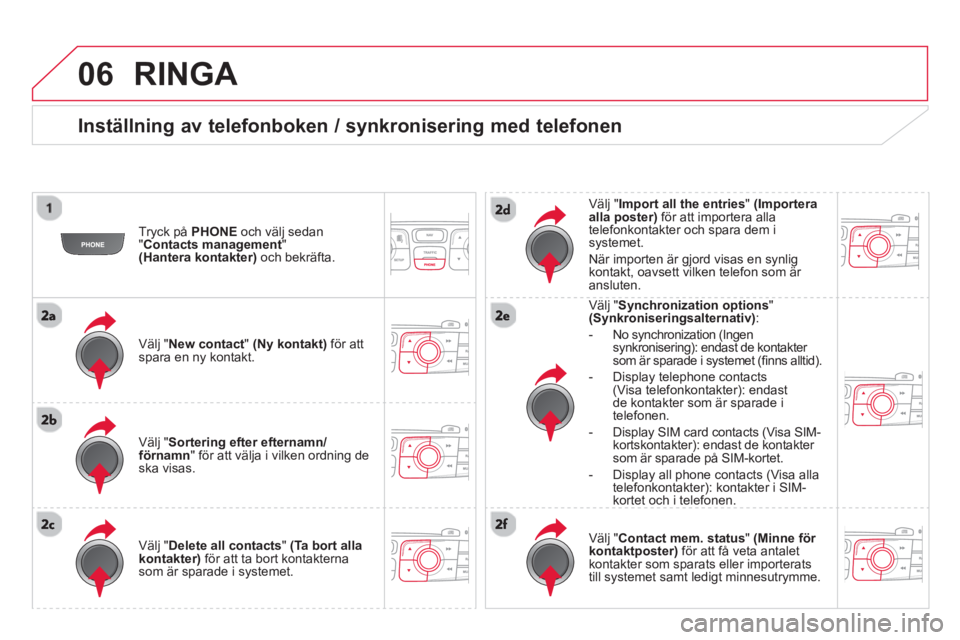
06 RINGA
Inställning av telefonboken / synkronisering med telefonen
Tryck på PHONE
och välj sedan
" Contacts management
"
(Hantera kontakter)
och bekräfta.
Välj " New contact
" (Ny kontakt)
för att
spara en ny kontakt.
Välj " Delete all contacts
" (Ta bort alla
kontakter)
för att ta bort kontakterna
som är sparade i systemet.
Välj " Import all the entries
" (Importera
alla poster)
för att importera alla
telefonkontakter och spara dem i
systemet.
När importen är gjord visas en synlig
kontakt, oavsett vilken telefon som är
ansluten.
Välj " Synchronization options
"
(Synkroniseringsalternativ)
:
- No synchronization (Ingen
synkronisering): endast de kontakter
som är sparade i systemet (fi nns alltid).
- Display telephone contacts
(Visa telefonkontakter): endast
de kontakter som är sparade i
telefonen.
- Display SIM card contacts (Visa SIM-
kortskontakter): endast de kontakter
som är sparade på SIM-kortet.
- Display all phone contacts (Visa alla
telefonkontakter): kontakter i SIM-
kortet och i telefonen.
Välj " Contact mem. status
" (Minne för
kontaktposter)
för att få veta antalet
kontakter som sparats eller importerats
till systemet samt ledigt minnesutrymme.
Välj " Sortering efter efternamn/
förnamn
" för att välja i vilken ordning de
ska visas.